word文档中怎么把文档横过来
1、打开一个需要设置文档方向的word文档。
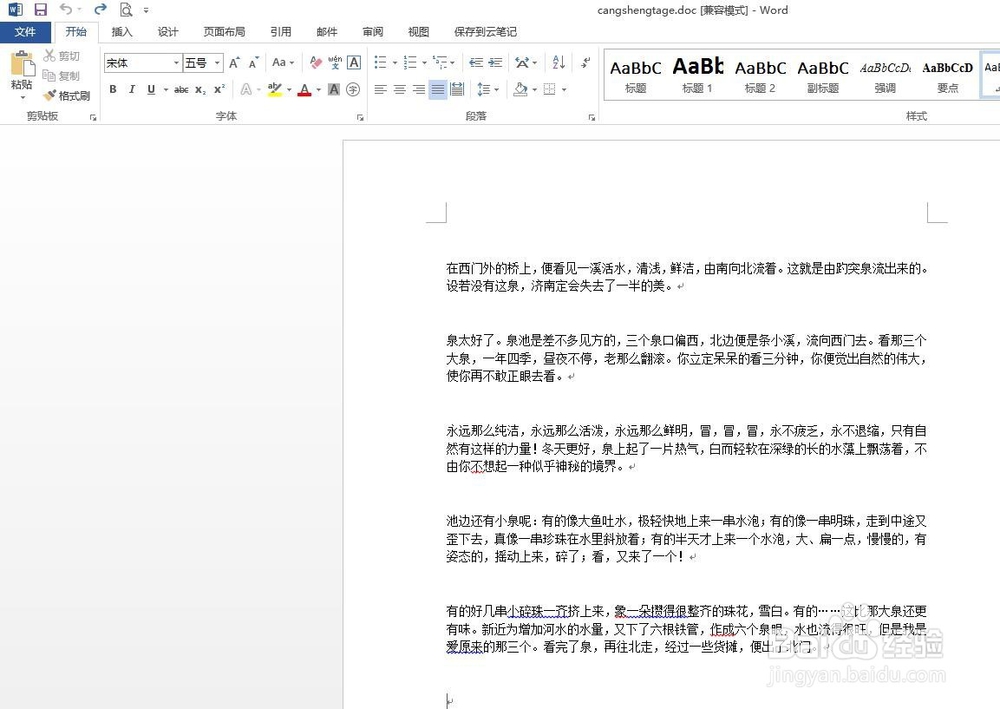
2、切换至“页面布局”选项卡,单击“纸张方向”下方的三角符号。
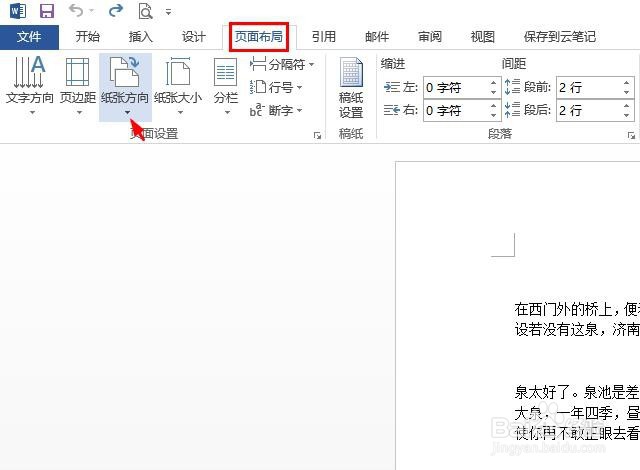
3、纸张方向有两个选项,纵向和横向,我们这里选择横向。
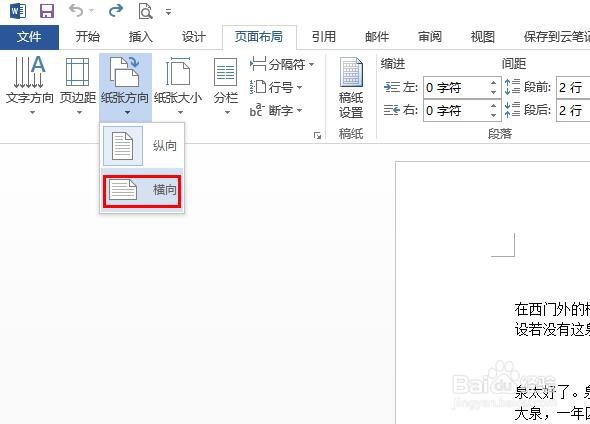
4、如下图所示,文档由纵向变成横向。
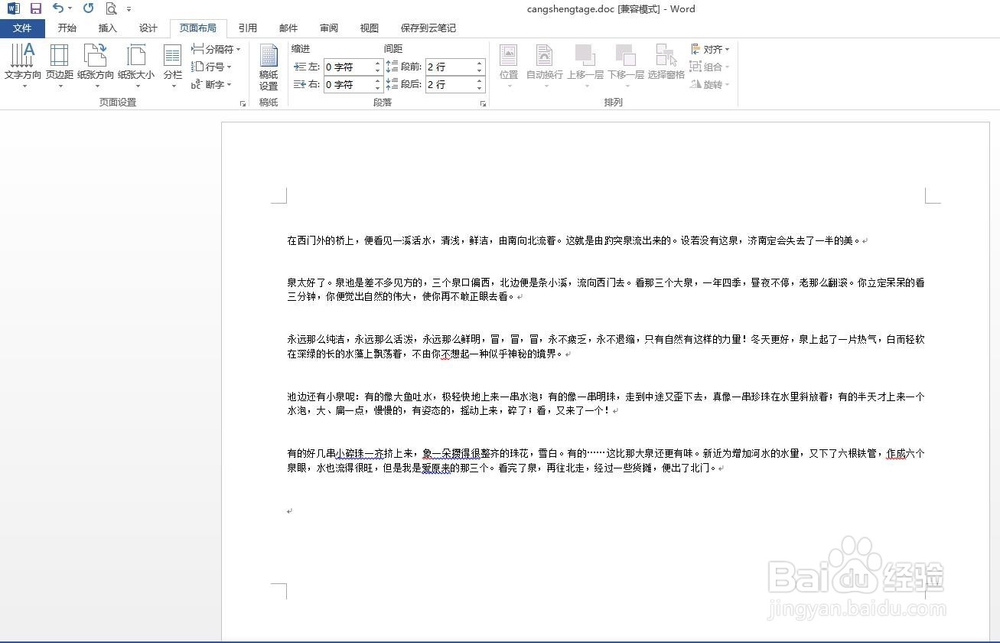
5、也可以在“页面布局”中单击红色方框标记的按钮。
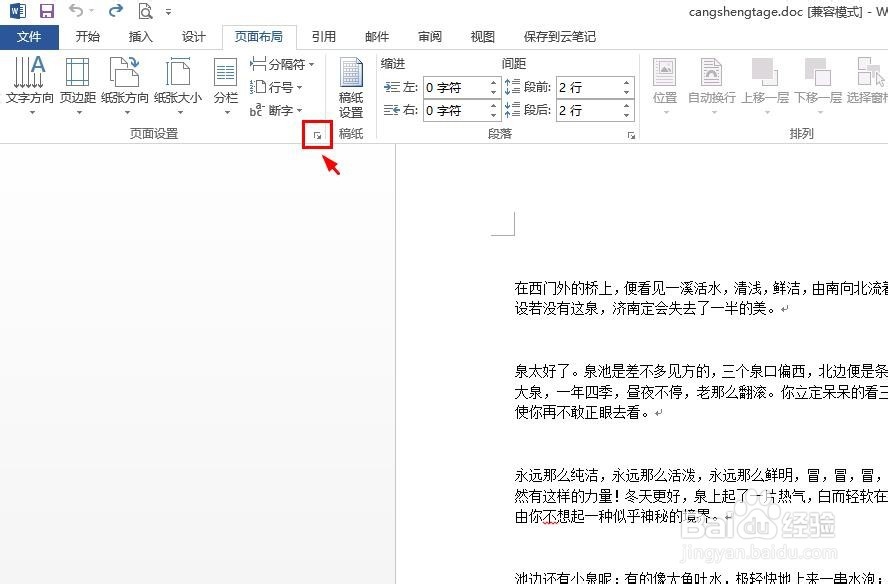
6、在弹出的“页面设置”中,纸张方向处选择“横向”,根据自己的需要设置应用范围,设置完成后,单击“确定”按钮。

7、如下图所示,word文档变成横向。
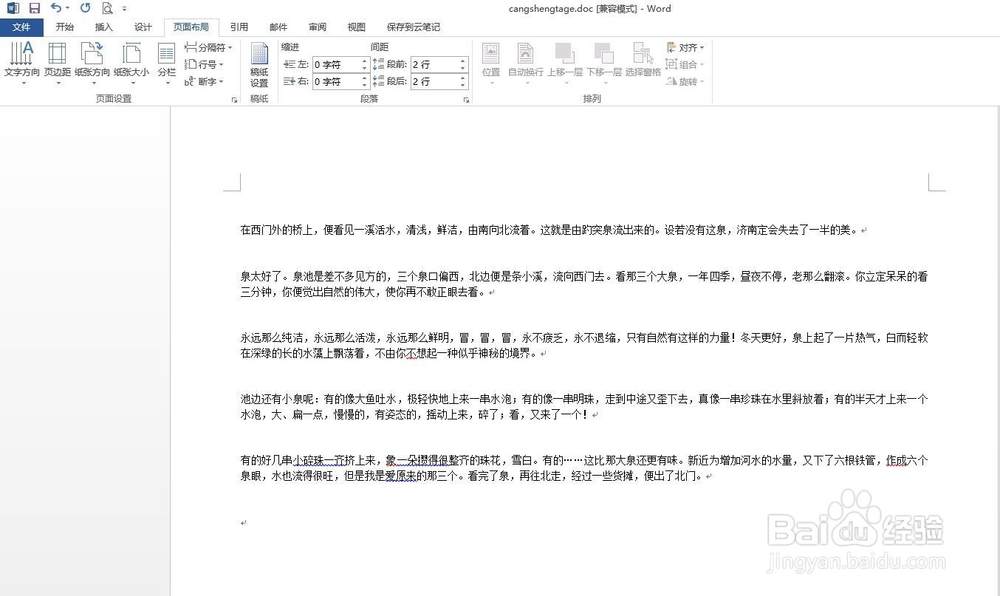
声明:本网站引用、摘录或转载内容仅供网站访问者交流或参考,不代表本站立场,如存在版权或非法内容,请联系站长删除,联系邮箱:site.kefu@qq.com。